
Někdy potřebujete znát adresu fyzické hardwaru nebo MAC adresa (Krátká pro "Media Access Control"), síťového adaptéru v počítači Windows 10 nebo Windows 11. Zde je několik způsobů, jak ho najít.
Každý síťový adaptér má svou vlastní adresu MAC
Zde je základní rekreační: síťový adaptér je zařízení v počítači, který se připojuje k síti - buď přes Ethernet, Wi-Fi nebo jinou metodu. V některých počítačích je síťový adaptér samostatnou kartu nainstalovanou v počítači, a v jiných, je to zabudováno do hardwaru. Systém Windows stále považuje každý adaptér jako samostatné zařízení.
Před umístěním vašeho MAC adresa Je důležité vědět, že různé síťové adaptéry mají své vlastní unikátní adresy MAC. Pokud tedy váš počítač má jak ethernetový port (zpracovaný ethernetový adaptér) a připojení Wi-Fi (zpracovává se pomocí Wi-Fi adaptéru), každý z těchto metod připojení bude mít vlastní adresu MAC.
Vyhledejte adresu MAC pomocí Nastavení
Chcete-li najít adresu MAC v systému Windows 10 nebo 11, Otevřete nastavení Stisknutím oken + i na klávesnici. Když se otevře, přejděte do sítě a amp; Internet.

V síti a amp; Nastavení Internetu v systému Windows 10 klepněte na tlačítko "Status" v postranním panelu a poté vyberte možnost Zobrazit vlastnosti hardwaru a připojení. "
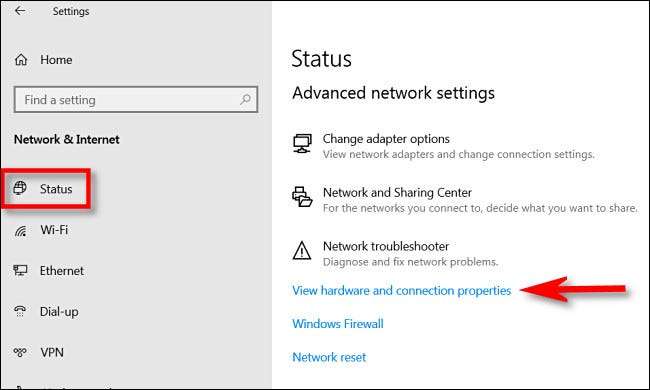
V síti a amp; Internetová nastavení v systému Windows 11, klepněte na tlačítko "Pokročilá síťová nastavení" a vyberte "Hardware a Vlastnosti připojení."
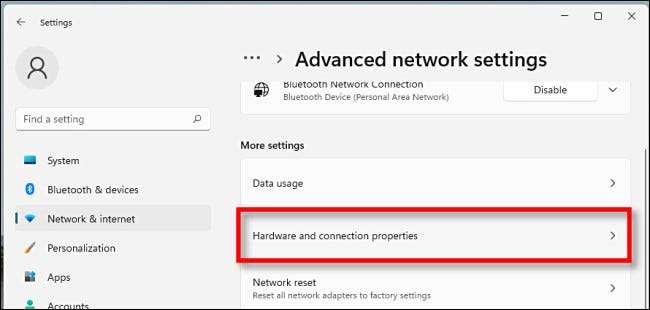
V hardwaru a vlastnostech připojení uvidíte seznam informací o každém síťovém adaptéru nainstalovaném v počítači.
Vyhledejte adaptér, který chcete najít adresu MAC pro v seznamu (například "Bezdrátový síťový adaptér" pro připojení Wi-Fi). Zobrazí se adresa MAC uvedená vedle "Fyzická adresa (Mac). Například adresa MAC je zde "2B: FC: F3: F3: F3: 2B". Vaše bude jiná.
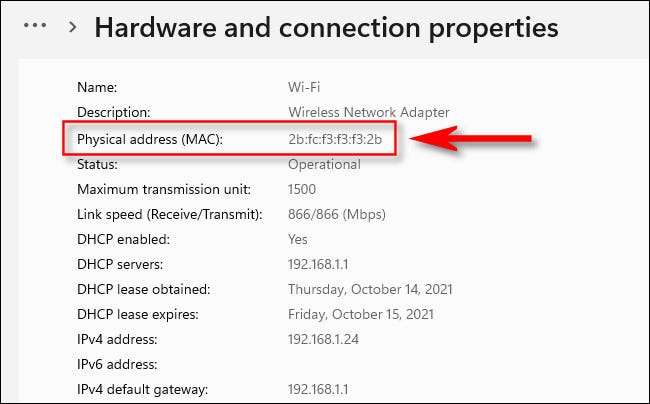
V případě potřeby můžete Vyberte a copy. Adresa MAC (Ctrl + C) a vložte jej (Ctrl + V) do textového souboru nebo aplikace Zprávy. Po tom, těsné nastavení a máte dobré jít.
PŘÍBUZNÝ: Jak kopírovat, vyříznout a vložit na počítači Windows
Vyhledejte adresu MAC pomocí ovládacího panelu
Utilnost ovládacího panelu v systému Windows 10 nebo Windows 11 také umožňuje vyhledat adresy síťového adaptéru MAC, ale trvá několik dalších kliknutí než aplikace Nastavení. Začít, Spuštění ovládacího panelu , pak klikněte na "Zobrazit stav sítě a úkoly."
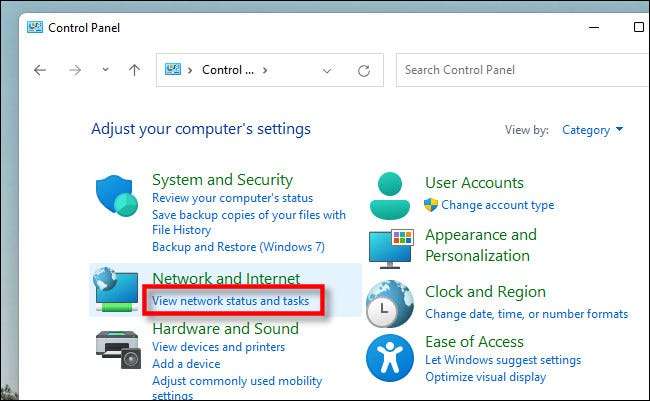
V centru sítí a sdílení zobrazíte seznam aktivních síťových připojení. Vyhledejte adaptér, který chcete najít adresu MAC, klepněte na odkaz vedle "Připojení". Odkaz se bude lišit v závislosti na typu připojení, ale obvykle přečte "Ethernet" nebo "Wi-Fi".
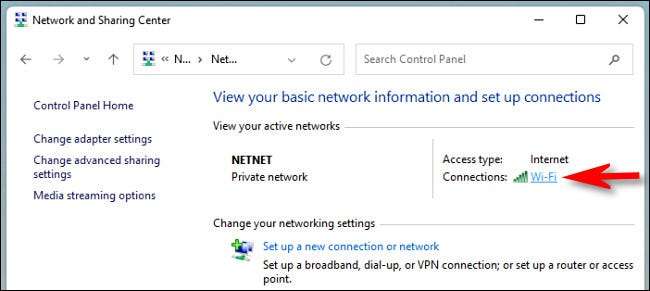
Ve stavovém okně (například "Stav Ethernet" nebo "Stav Wi-Fi"), který se zobrazí, klepněte na tlačítko "Podrobnosti".
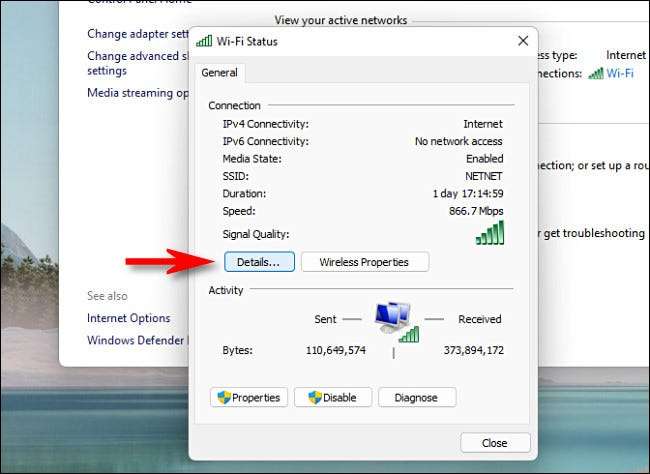
V okně "Podrobnosti o připojení sítí" naleznete adresu MAC adaptéru uvedenou vedle "Fyzická adresa".
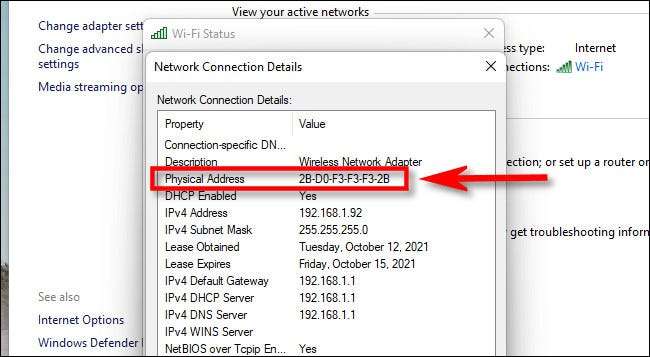
Po dokončení klepněte dvakrát tlačítko "Zavřít" a zavřete ovládací panel.
PŘÍBUZNÝ: 13 způsobů, jak otevřít ovládací panel v systému Windows 10
Pomocí příkazu najděte adresu MAC
MAC adresu síťového adaptéru můžete také najít pomocí příkazu "ipconfig" přes příkazový řádek, terminál Windows nebo Windows PowerShell v systému Windows 10 nebo 11. Chcete-li jej použít,
Otevřete příkazový řádek
nebo Windows terminálové okno a typ
ipconfig / all.
.
(Chcete-li rychle otevřít okno příkazového řádku, můžete buď klepnout pravým tlačítkem myši na tlačítko Start nebo stisknout Windows + x. V systému Windows 11 klepněte na položku "Systém Windows konektor" v nabídce, která se zobrazí. V systému Windows 10 klepněte na položku Windows PowerShell " nebo "příkazový řádek" v zobrazené nabídce.)
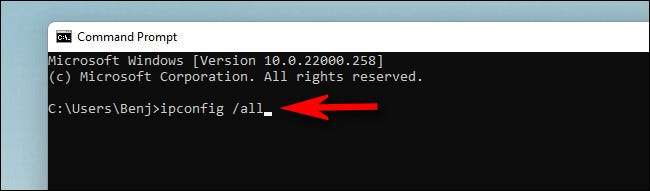
V závislosti na vašem počítači můžete zobrazit dlouhý seznam adaptérů a informací pro každého z nich. Chcete-li najít adresu MAC, vyhledejte název adaptéru, který chcete najít (například "bezdrátový LAN" nebo "Ethernet") a podívejte se na položku vedle "Fyzická adresa".
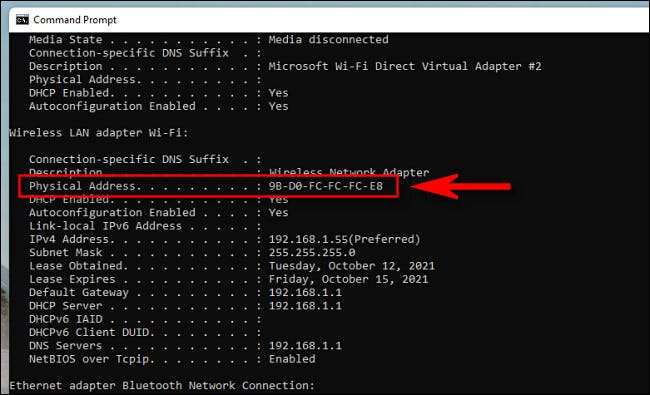
Po dokončení, zavřít příkazový řádek. Můžete opakovat
ipconfig / all.
Příkaz kdykoliv potřebujete. Hodně štěstí!
PŘÍBUZNÝ: 10 způsobů, jak otevřít příkazový řádek v systému Windows 10







